逐步指南:VMware ESXi如何使用快照克隆虚拟机?
在VMware ESXi上,您无法使用内置功能在拍摄快照时使新虚拟机处于特定状态,以进行进一步测试或实际部署。但是,您仍然可以创建包含所有快照的虚拟机的副本,然后再用快照克隆虚拟机。
“我想知道在VMware ESXi中如何通过快照克隆虚拟机?有没有办法可以做到?如果有的话,可否教教我?谢谢。”
虚拟机快照在特定时间点保留虚拟机的状态和数据。当您在虚拟机中执行复杂的测试时,您可以在数据更改之前拍摄快照。如果任务失败,快照可以将虚拟机回滚到上一点,因此可以保护您的数据安全。
一些用户可能会问:“我如何使用快照来创建用于测试目的的虚拟机?”通常来说,您可以选择在VMware Workstation中使用快照克隆虚拟机。但对于VMware ESXi来说,并不能直接通过快照来克隆虚拟机。
如果您想在VMware ESXi中通过快照来克隆虚拟机的话,有2种方法可以帮助您达成目的。
那么我们该如何通过快照克隆虚拟机呢?通常来说,您可以使用内置的复制功能,将包含快照的虚拟机文件复制到新创建的虚拟机文件夹中,然后再用此虚拟机文件创建新的虚拟机,创建完毕之后再还原快照即可。
除此之外,还有另外一种更加便捷效率的方法,那就是借助专业的虚拟机备份还原软件,通过备份来将其还原到新位置,从而快速创建多个新的相同的虚拟机。
在接下来的内容中,我们将向大家分别演示一下这2种方法,大家可以根据自身实际情况来选择一个更加适合自己的方法。
在本节内容中我们将以VMware ESXi 6.5为例,向大家介绍一下用快照克隆虚拟机的详细步骤,请您仔细查看。
步骤1. 登录到您的VMware ESXi客户端,导航到左侧清单中的“存储”,然后单击右侧工具栏上的“数据存储浏览器”。
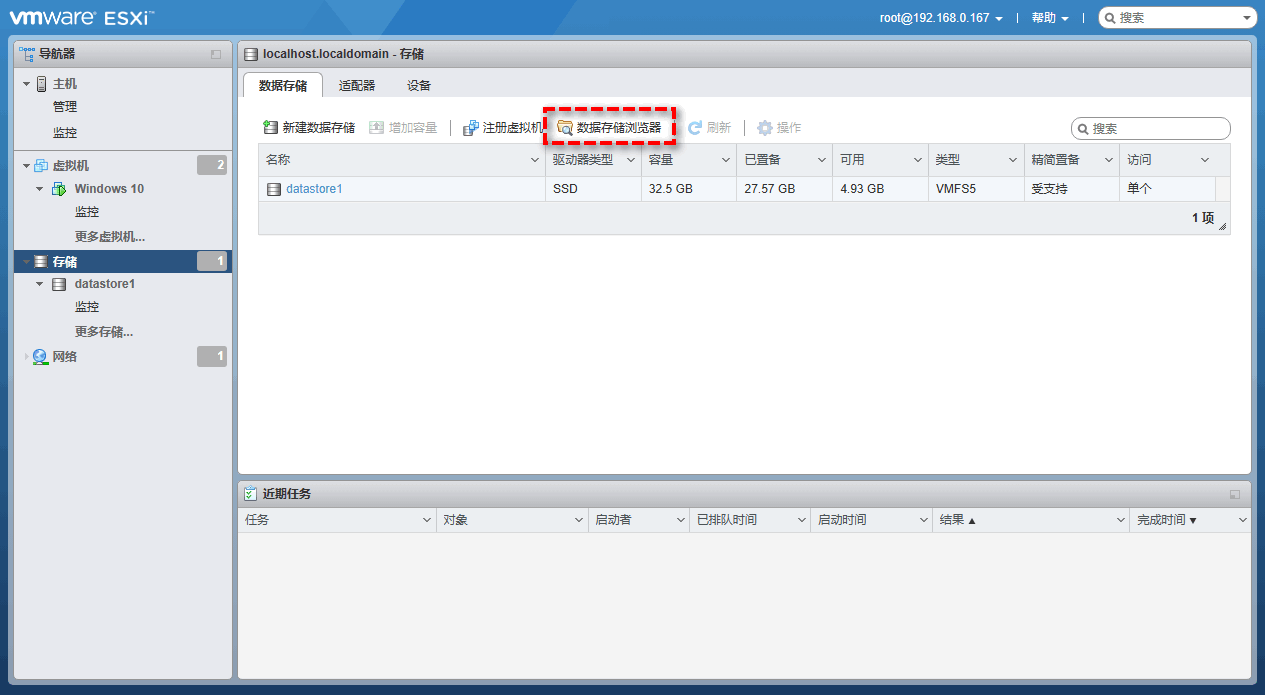
步骤2. 与原始虚拟机不同,请在数据存储浏览器中单击“创建目录”,为新虚拟机提供不同的目录名称,然后单击“创建目录”进行确认
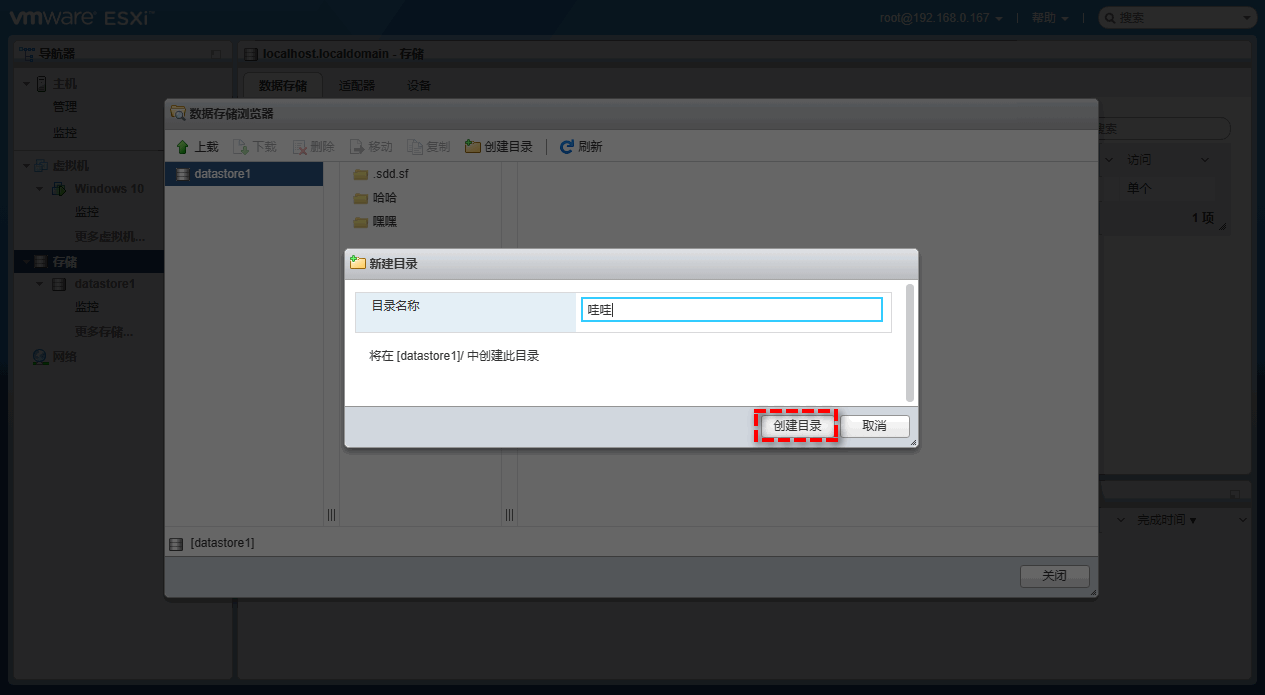
步骤3. 返回数据存储浏览器,找到原始虚拟机的文件夹,然后单击工具栏上的“复制”,将其中的所有文件复制到您刚刚创建的新文件夹中。
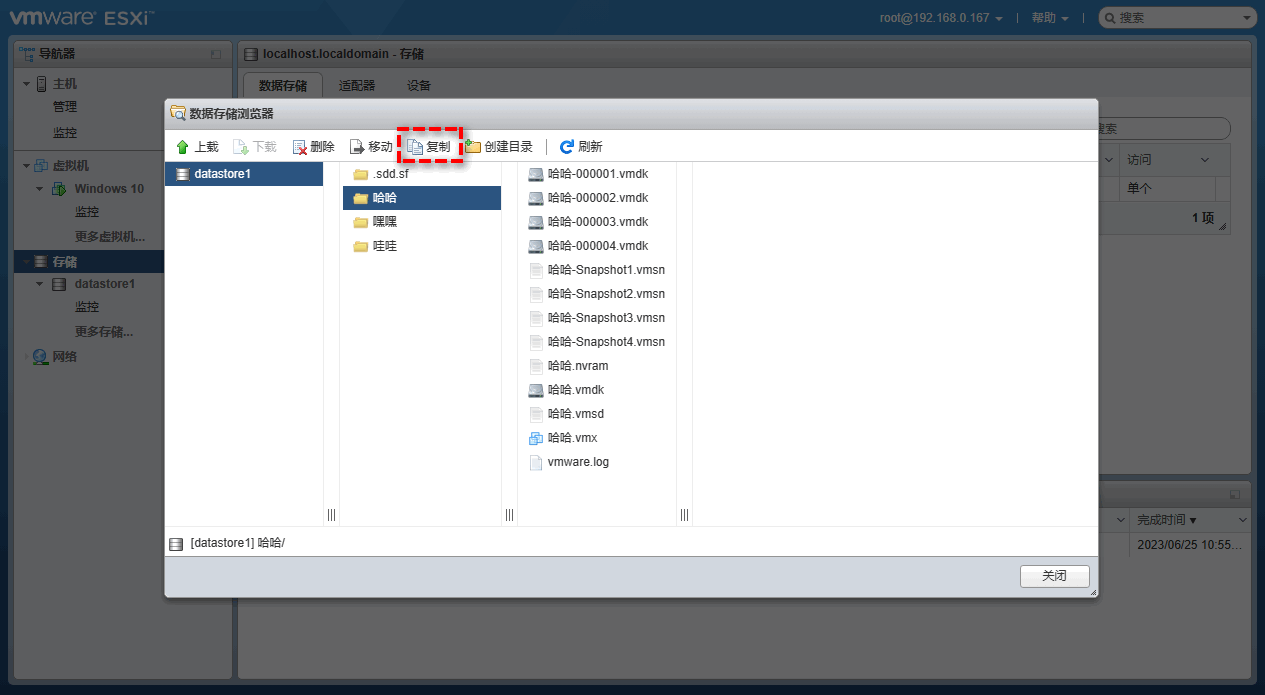
步骤4. 关闭数据存储浏览器,然后单击左侧资源清册中的虚拟机,单击工具栏上的“创建/注册虚拟机”以打开向导。
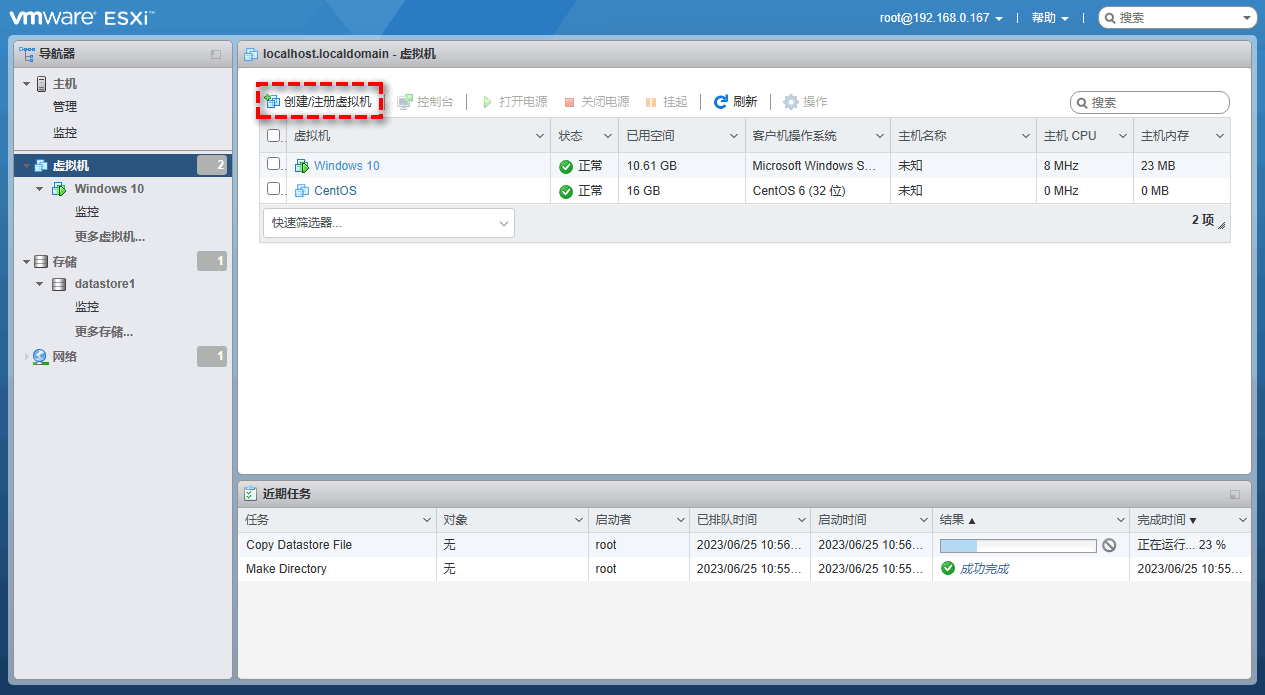
步骤5. 在选择创建类型页面上,选择“注册现有虚拟机”,然后单击“下一页”。
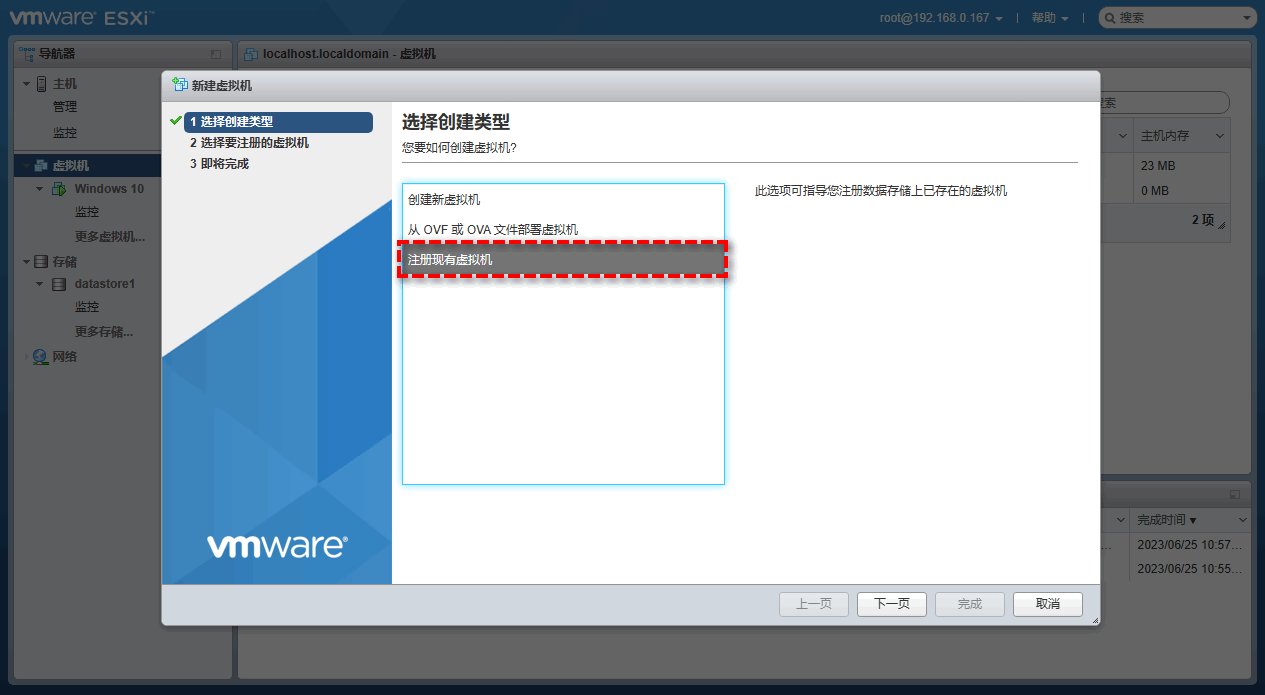
步骤6. 在选择要注册的虚拟机页面上,单击“选择一个或多个虚拟机、数据存储或目录”,然后选择新创建的文件夹,单击“下一页”。
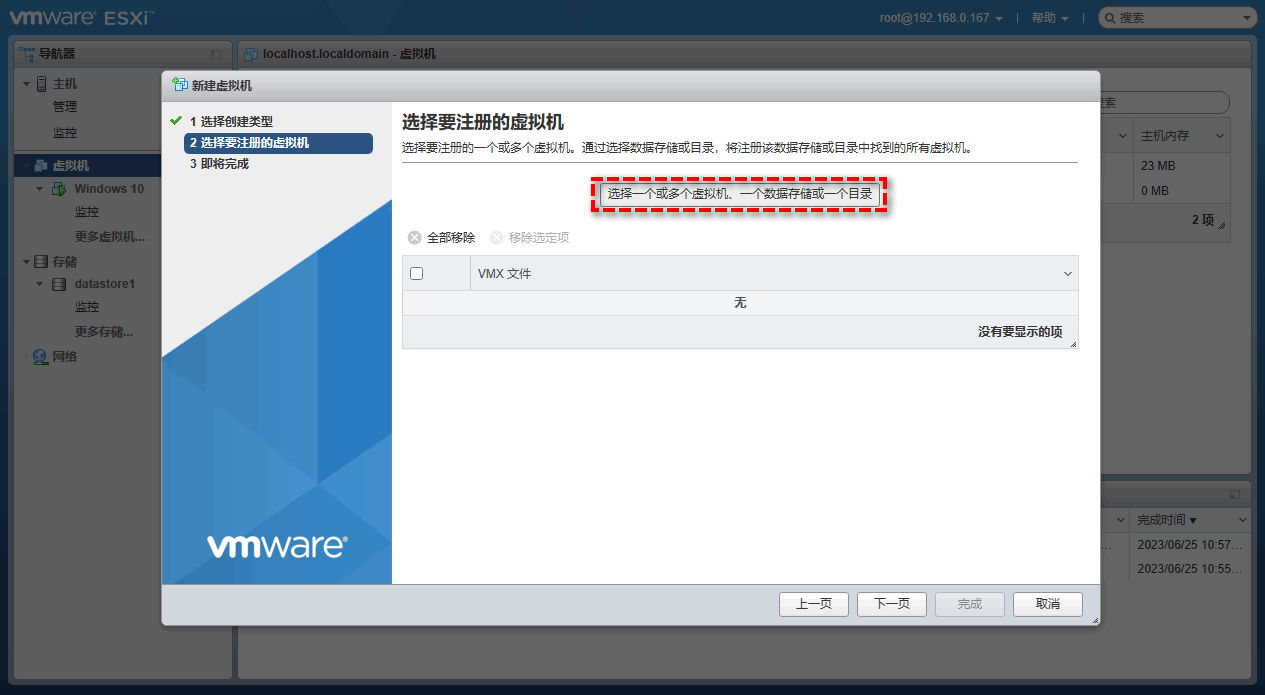
步骤7. 在即将完成页上,单击“完成”关闭向导。
步骤8. 回到虚拟机,现在您可以看到新复制的虚拟机与原始虚拟机的名称相同,这是因为名称来自文件夹中的.vmx文件,您可以右键单击虚拟机名称并重命名它。

步骤9. 打开刚刚复制的新虚拟机的电源,选择“我复制了它”,然后在弹出窗口中单击“回答”。
步骤10. 右键单击新的虚拟机名称,然后选择“快照”>“管理快照”。
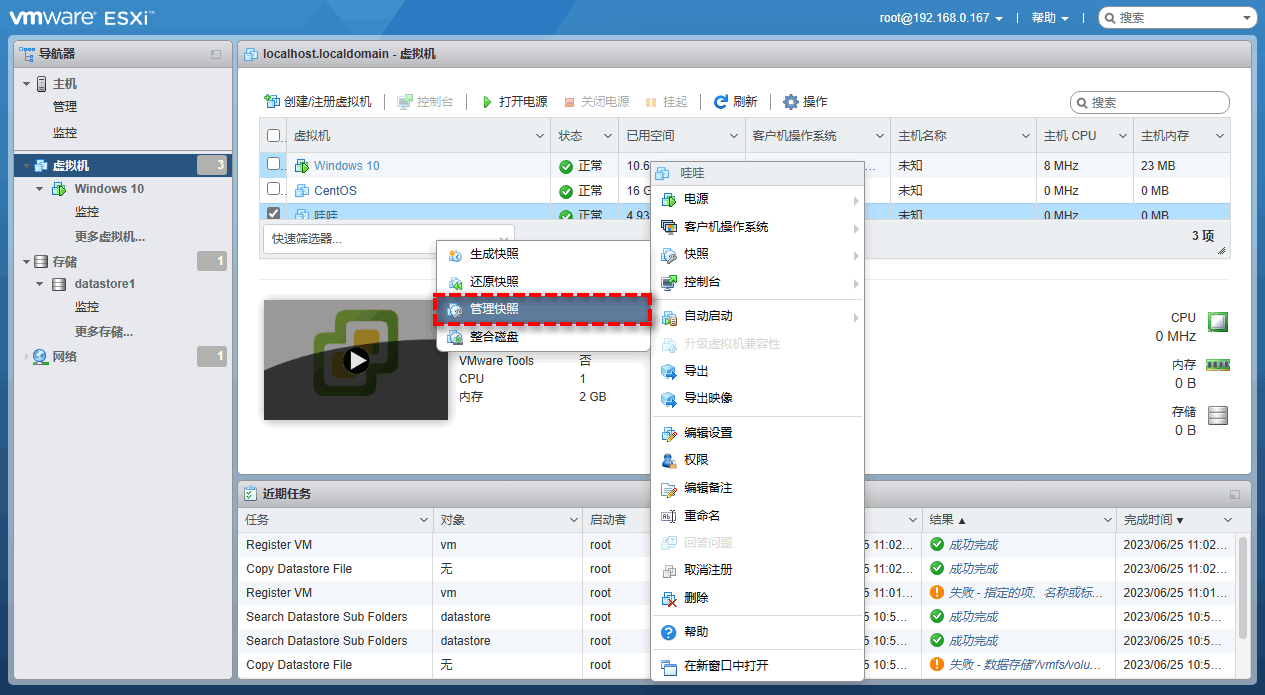
步骤11. 在弹出的快照管理器中,选择目标快照,然后单击工具栏上的“还原快照”。然后,您将获取一个跟源虚拟机在特定时间点拍摄快照时一模一样的新虚拟机,从而达成使用快照克隆虚拟机的目的。
正如您所看到的,与VMware Workstation将快照恢复到新虚拟机不同,这个快照克隆虚拟机教程貌似有些复杂繁琐,而且在拍摄和克隆快照时可能会出现错误。
因此,接下来我们将向大家分享一个更安全、更简单的克隆虚拟机方法。
想要将虚拟机保持在特定点,使用备份来实现它比从快照克隆VMware ESXi虚拟机更方便。复制虚拟机文件夹并注册一个新的虚拟机似乎很复杂,而且效率很低。因此,使用专业的软件是实现自动备份和快速恢复到另一台主机所需要的。
在这部分内容中,我们将使用一个名为傲梅企业备份旗舰版的软件来执行ESXi备份。它允许您安排备份任务,以便提供常规恢复点,这些恢复点可用于创建某个点的新虚拟机,支持付费和免费版本的VMware ESXi。
是不是感觉还挺不错的呢?那就赶紧点击下方按钮进入下载中心下载安装傲梅企业备份旗舰版,然后跟着我们的演示教程一起看看ESXi虚拟机如何备份吧!
步骤1. 绑定设备:打开傲梅企业备份旗舰版,登录您的账号,在主界面中将您的vCenter或ESXi主机添加为源设备(此步骤仅在初次绑定主机时才需要,绑定成功之后则无需重复此步骤)。

步骤2. 创建备份任务:点击“备份任务”>“新建任务”。

步骤3. 根据您的需求设置备份类型、任务名、设备、备份目标、备份计划、版本清理等。
步骤4. 各项设置完毕并确认无误之后即可点击右下角的“开始备份”按钮,然后选择“添加定时任务并立即备份”或“仅添加定时任务”。

步骤5. 等待备份完成之后,找到您的备份任务,然后选择“还原”,您可以选择将其还原到新位置,在您指定的位置重新创建一个新的相同的虚拟机,从而达成和克隆相似的目的。

与VMware Workstation不同,VMware ESXi克隆虚拟机没有内置快照功能。因此,我在本文中介绍了如何将所有虚拟机文件复制并将快照恢复到一个新的虚拟机,从而帮助我们间接地使用快照克隆虚拟机。无论您是选择手动复制文件,还是选择更方便的第三方软件,我们都希望您能找到合适的解决方案。